8 советов по просмотру киберспорта на Twitch
Опубликовано: 2022-01-29Twitch — принадлежащее Amazon лицо в области потоковой передачи видеоигр. Доступный через настольное приложение, мобильные приложения, приложения для телевизионных приставок или браузер по вашему выбору, Twitch — это место для просмотра игровых потоков. Вы можете не только найти популярных стримеров, таких как Ninja и Maximilian Dood, которые нарезают его со своей аудиторией, но также есть горячие киберспортивные турниры с иногда крупными денежными призами.
Используя Twitch, вы можете просматривать спонсируемые трансляции, такие как Dota 2 International и EVO, киберспортивные соревнования, в которых участвуют одни из лучших игроков мира. Если вы увлекаетесь подобными вещами, в нашем обзоре лучших киберспортивных игр представлены популярные, конкурентоспособные игры, которые очень стоят вашего времени. К счастью, вы можете найти напряженные матчи Twitch с участием этих игр практически в любое время, поэтому вы можете легко удовлетворить свое желание посмотреть высокоуровневую игру Counter-Strike: Go или League of Legends сейчас, когда COVID-19 заставил нас застрять в наших домах.
Сервис на удивление надежный. На самом деле, Twitch содержит так много функций и настроек, что он может показаться немного ошеломляющим для обычных зрителей. Вот где это руководство может помочь. В нем показано, как настроить видеопоток, изменить настройки камеры и внести другие изменения, чтобы улучшить впечатления от просмотра киберспорта.
Мы начинаем это руководство, предполагая, что вы уже знакомы с Twitch как сервисом. Если нет, вы можете создать учетную запись, используя различные приложения Twitch или веб-сайт Twitch.tv. Обратите внимание, что для создания этих предложений мы использовали настольное приложение Twitch для Windows, поэтому некоторые шаги могут немного отличаться в зависимости от того, как вы заходите в Twitch.
Как только вы действительно войдете в Twitch, вы можете обнаружить, что хотите попробовать сделать небольшую трансляцию самостоятельно. Когда будете готовы, ознакомьтесь с нашей статьей о том, как стримить на Twitch.
1. Запустите настольное приложение Twitch при запуске.
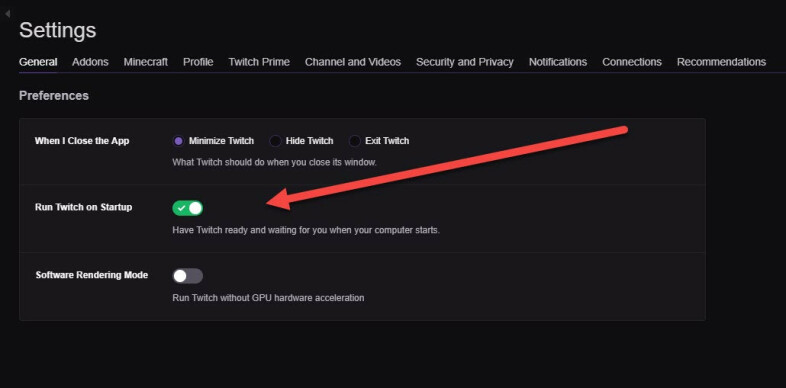
Если вы похожи на меня, программирование на Twitch — обычная часть вашей развлекательной диеты. Итак, вместо того, чтобы вручную запускать приложение Twitch после загрузки компьютера, почему бы не позволить ему открываться самостоятельно?
Чтобы настроить автоматическое открытие настольного приложения Twitch, перейдите в «Настройки» > «Основные» > «Настройки». Там вы можете переключить параметр «Запускать Twitch при запуске» во включенное положение. Вот и все! В следующий раз, когда вы включите свой компьютер, Twitch автоматически загрузит вас и войдет в систему.
2. Найдите игры
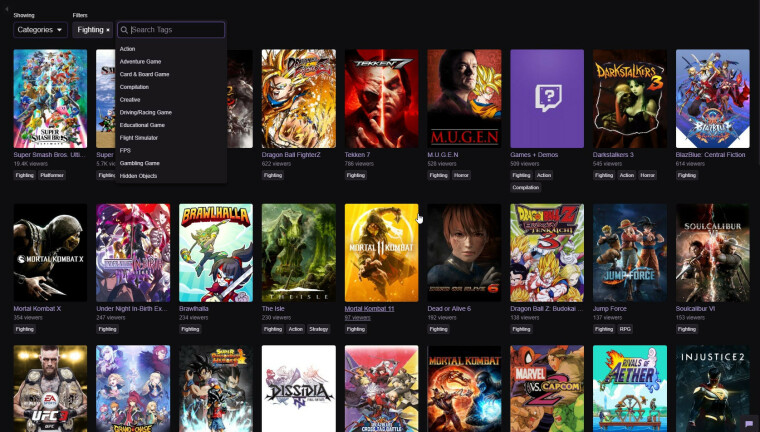
Легко привыкнуть смотреть только любимые каналы и игры. Однако иногда вам захочется выйти за пределы привычного. К счастью, найти новые трансляции и игры несложно. Вот как это сделать.
Перейдите на вкладку «Обзор» и выберите одну из выделенных игр, чтобы просмотреть связанные потоки. Кроме того, вы можете ввести поисковый запрос в поле поиска на вкладке «Обзор», чтобы увидеть, что доступно. Наконец, вы можете выбрать специальную вкладку Esports, чтобы увидеть выделенные потоки.
3. Следите за избранным и получайте уведомления
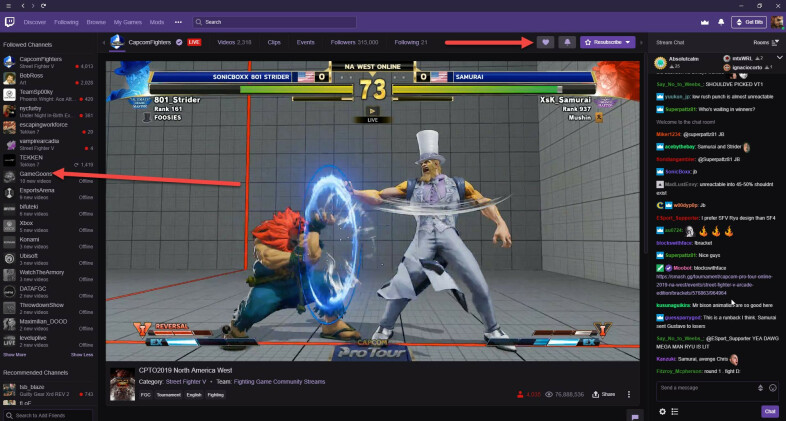
Вы быстро соберете список любимых стримеров, если потратите много времени на просмотр контента Twitch. Естественно, вам захочется узнать, когда стримеры выйдут в эфир. Для этого просто подпишитесь на них, щелкнув значок сердца их каналов. После этого каналы появятся в столбце Отслеживаемые каналы в левой части интерфейса.
Кроме того, вам нужно щелкнуть значок колокольчика, который находится рядом со значком сердца. Эта функция «Получить уведомления» позволяет стримеру предупреждать вас, когда он выходит в эфир или публикует ретрансляцию.
4. Настройте разрешение видео потока
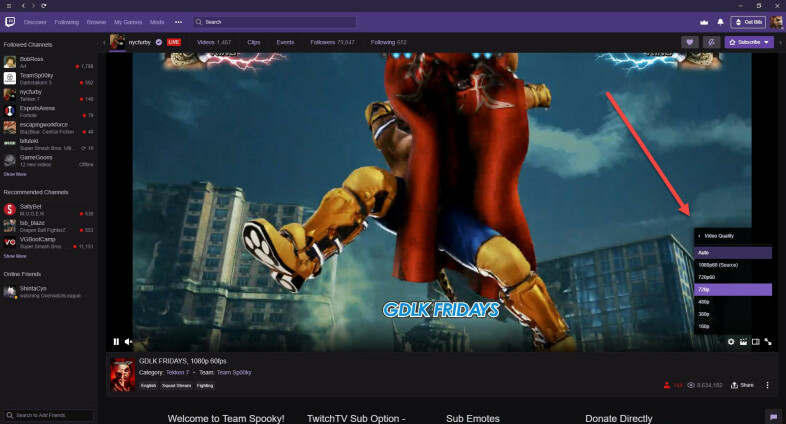
Пик видеопотоков Twitch достигается при разрешении 1080p и частоте 60 кадров в секунду, поэтому, если ваш компьютер имеет особенно сильное подключение к Интернету, установите качество видео на 1080p60 (Источник). Конечно, не у всех есть подключение к Интернету, которое может справиться с этой волной, поэтому Twitch предлагает варианты разрешения 720p60, 480p, 360p и 160p. Чтобы изменить разрешение потока, нажмите на шестеренку в правом нижнем углу интерфейса.

Если вы не уверены, какой уровень качества видео лучше всего подходит для вашего интернет-соединения, выберите «Авто». При этом приложение Twitch выбирает идеальное разрешение потока в зависимости от уровня сигнала.
5. Запустите театральный режим или полноэкранный режим
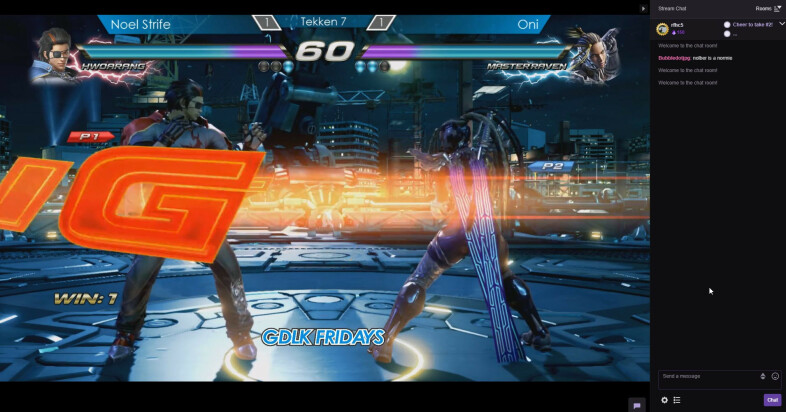
Даже самый стойкий пользователь признает, что интерфейс Twitch немного перегружен. Если вы хотите свести к минимуму отвлекающие факторы, активируйте режим театра или полноэкранный режим с помощью значков в правом нижнем углу видеоплеера.
Театральный режим затемняет интерфейс, чтобы вы могли сосредоточиться на видеоконтенте. Это также увеличивает пространство на экране видеоплеера, сохраняя при этом чат. Полноэкранный режим, с другой стороны, выводит вещи на новый уровень, отключая канал чата, чтобы каналы полностью заполняли ваш телевизор или монитор.
6. Войдите в групповой поток
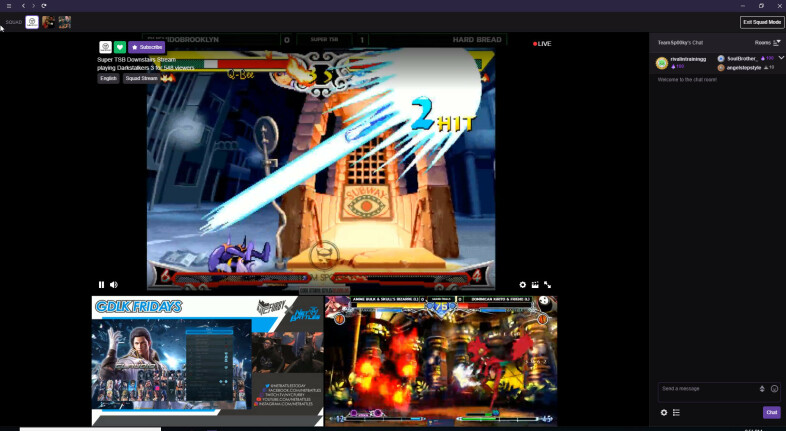
Выпущенный в начале 2019 года Squad Stream позволяет до четырех стримеров Twitch вести прямую трансляцию и вести совместную трансляцию в одном окне. Выгода? Как зритель, вы получаете больше ракурсов происходящего, возможность открывать для себя новые потоки и возможность общаться в чате сразу с несколькими сообществами Twitch. Иногда Интернет может быть адским пейзажем, но это может быть тот случай, когда вы захотите общаться с другими людьми в Интернете.
7. Откажитесь от рекламы
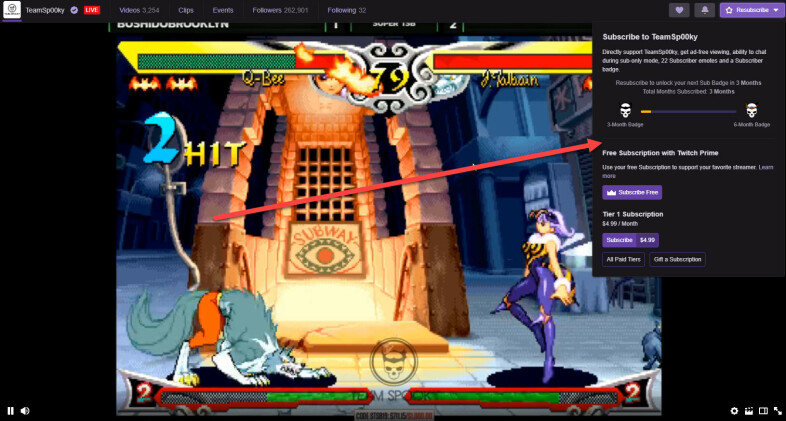
Есть много преимуществ, связанных с подпиской на ваш любимый канал с помощью Twitch Prime или ежемесячного пожертвования, включая настраиваемые эмоции, значки подписчиков и знание того, что вы кладете несколько монет в карман создателя контента.
Однако одним из самых привлекательных бонусов подписки является просмотр без рекламы. Если на канале эта опция активирована на сервере, а многие так и делают, вам больше никогда не придется беспокоиться о том, что лента будет прервана рекламным роликом, доставляемым Twitch. Тем не менее, если у киберспортивного мероприятия есть спонсор, которого канал подключает в рамках трансляции, ваша подписка не удалит эти рекламные места.
8. Установите Twitch на свой телевизор
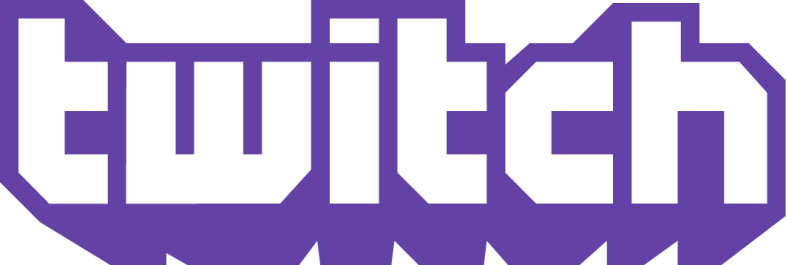
Иногда хочется просто посмотреть напряженный матч Overwatch League на большом-большом экране. К счастью, есть несколько способов сделать это. Если у вас есть смарт-телевизор на платформе Amazon, Amazon Fire TV Stick или Apple TV, вы можете просто загрузить официальное приложение Twitch и войти в систему.
Однако, если у вас есть, скажем, смарт-телевизор на базе Roku, вы не сможете загрузить официальное приложение Twitch. Для этого требуются обходные пути, которые мы не тестировали, но информация доступна в Интернете.
9. Подробнее о киберспорте

Киберспорт — это большой бизнес, в котором тысячи голодных игроков хотят получить часть банка. Чтобы узнать больше о киберспорте, посетите:
- Как я научился перестать ненавидеть и полюбить киберспортЛучшие киберспортивные игры, чтобы зажечь ваши конкурентные огниКак смотреть киберспорт из любого местаЛучшие компьютерные игры
Фото предоставлено: Авторское право: ESL | [Хелена Кристианссон]
